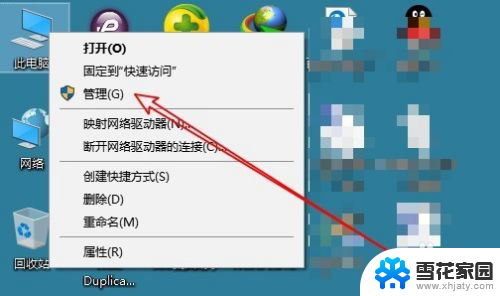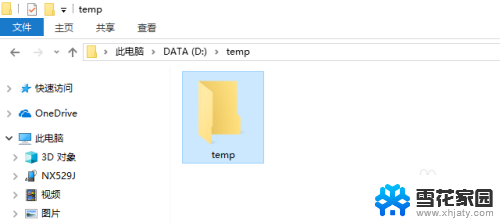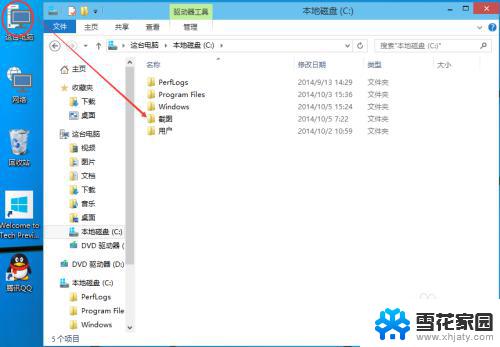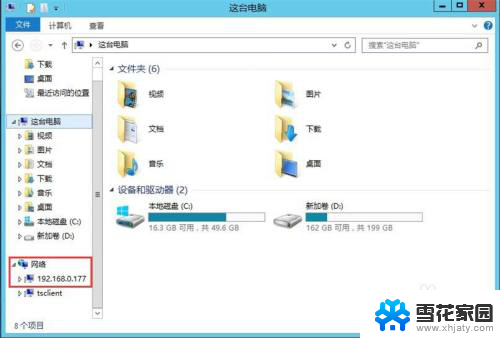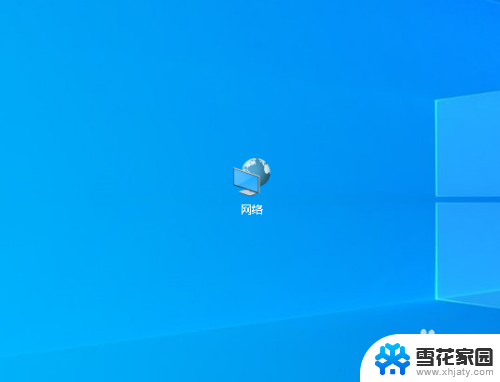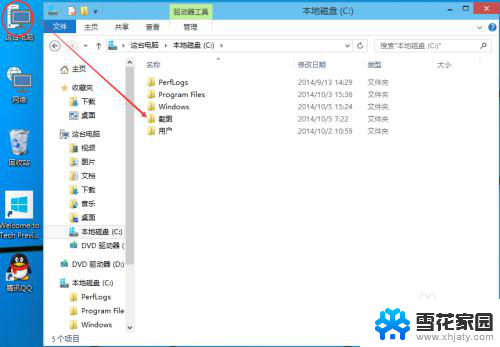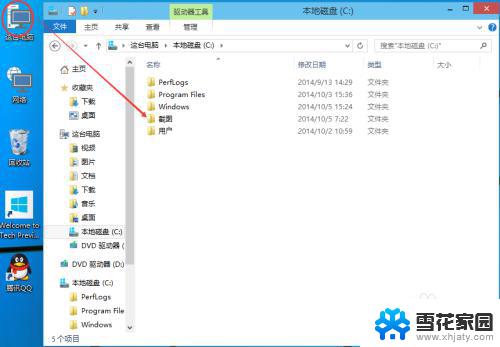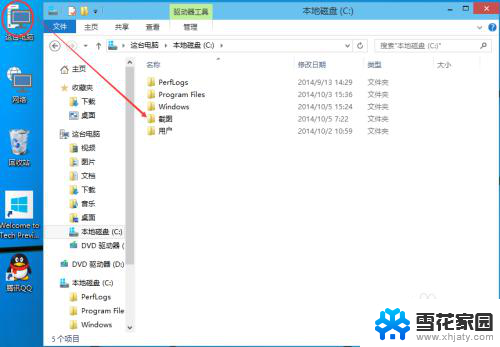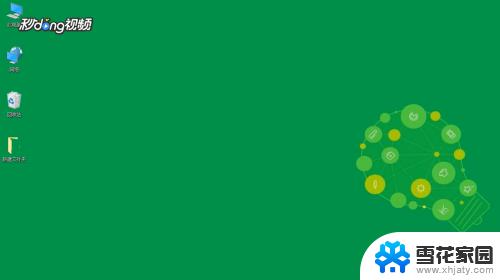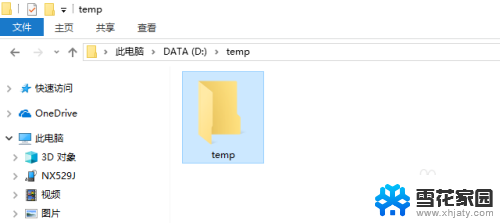关闭users共享文件夹 Win10如何关闭用户共享文件夹
更新时间:2023-10-03 10:54:09作者:xiaoliu
关闭users共享文件夹,在Windows 10操作系统中,用户共享文件夹是一个方便的功能,它允许我们在本地网络上共享文件和文件夹,有时候我们可能需要关闭或停用这个功能。关闭用户共享文件夹可以提高计算机的安全性,并确保只有授权的用户才能访问我们的文件和文件夹。如何关闭用户共享文件夹呢?下面将为大家介绍一些简单的步骤,帮助大家实现这一目标。
具体步骤:
1.方法一:在此电脑上右击,点击管理。
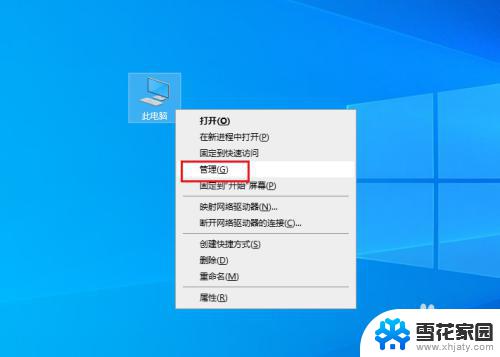
2.弹出对话框,展开共享文件夹。
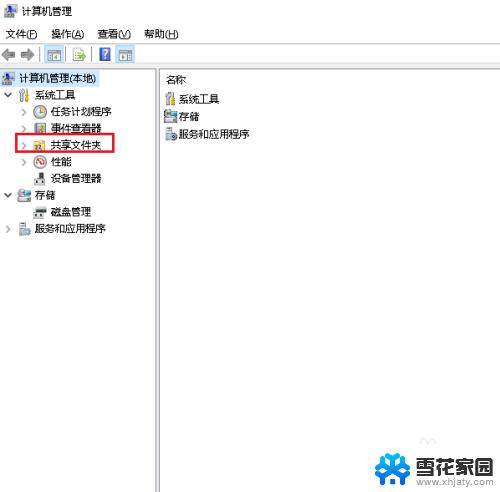
3.选中共享。
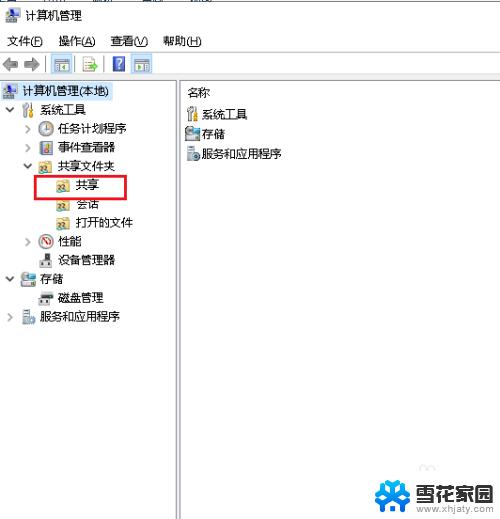
4.在右侧找到users文件夹,在上面右击。点击停止共享。
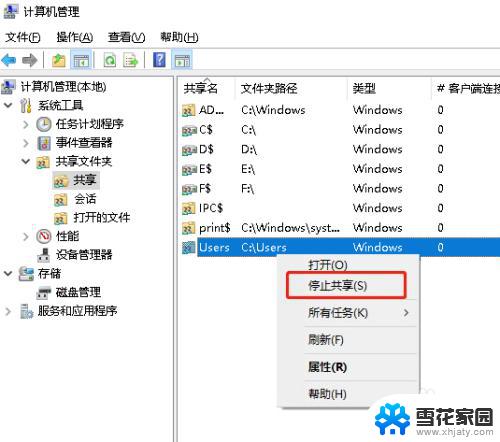
5.方法二:找到共享文件夹位置,在文件夹上右击。点击属性。
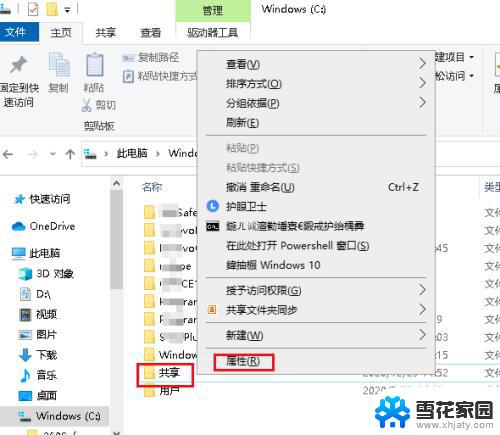
6.弹出对话框,选择共享,点击高级共享。
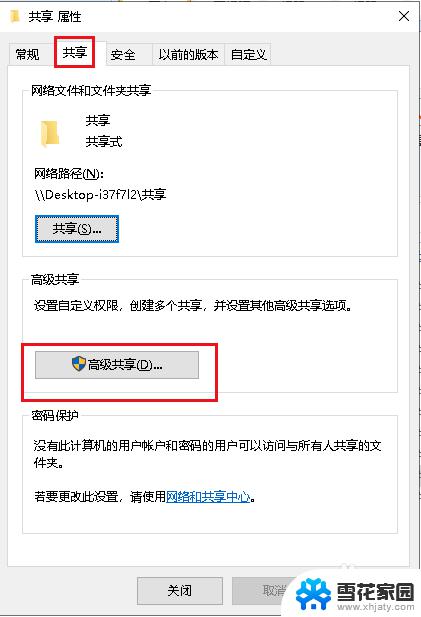
7.取消共享此文件夹前面的对勾,点击确定。
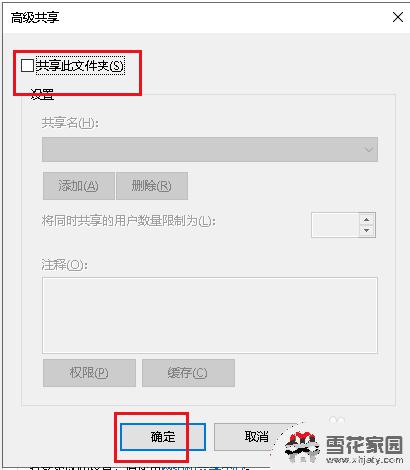
8.回到对话框,显示不共享。点击关闭,设置完成。

以上就是关闭users共享文件夹的全部内容,有需要的用户可以根据本文中的步骤操作,希望对大家有所帮助。